Gesamte Downloads
Hauptinhalt
Über den Autor
Aktuelle Themen
Problem: SSD ohne Grund voll (einschließlich Laufwerk C)
Top 6 Lösungen:
- Löschen Sie große versteckte Dateien und Ordner
- Bereinigen Sie Junk-Dateien und große Dateien
- Hibernate-Datei löschen
- Deinstallieren Sie einige Programme
- Deaktivieren Sie die Systemwiederherstellung vorübergehend
- Fügen Sie dem Laufwerk C: zusätzlichen Speicherplatz hinzu
Gilt für: Windows 10/8.1/8/7
Benötigtes Tool: EaseUS Partition Master (für Fix 2 und Fix 6 )
SSD Windows C: Beansprucht ständig von selbst Speicherplatz
Dies ist ein Fall von Microsoft.
Hallo, ich habe mir gestern einen Laptop mit Windows 10 gekauft. Vor Kurzem habe ich die Steam-Gaming-App auf meine Windows-SSD (Laufwerk C:) heruntergeladen. Der Speicherplatz auf meiner Windows-SSD beträgt 118 GB. Nach dem Herunterladen und Installieren der Steam-App wurde ziemlich viel Speicherplatz auf meinem Laufwerk C: belegt. Danach füllt sich mein Speicherplatz auf meiner Windows-SSD (Laufwerk C:) ständig grundlos. Kann mir jemand helfen? Kann mir jemand sagen, was los ist und wie ich das Problem beheben kann? Vielen Dank im Voraus.
Was passiert, wenn meine SSD voll ist?
Sie fragen sich vielleicht: Was belegt den Speicherplatz auf meiner SSD, wenn sie voll ist? Der SSD selbst passiert nichts Schlimmes. TRIM funktioniert bei einer vollen Festplatte zwar nicht so effektiv, beeinträchtigt aber nicht den normalen Betrieb der Festplatte – die Leistung kann sich jedoch verschlechtern. Windows hingegen wird das wahrscheinlich nicht mögen. Das System könnte sich aufhängen. Möglicherweise erhalten Sie auch eine Warnung „Wenig Speicherplatz“. Wenn auf dem Systemlaufwerk nur noch wenig Speicherplatz verfügbar ist, funktionieren einige Programme möglicherweise nicht richtig. Schlimmer noch, es kann zu einem Systemabsturz führen. Beheben Sie dieses Problem daher so schnell wie möglich. Um das Problem der vollen SSD zu lösen, können Sie die sechs bewährten Lösungen befolgen, um Speicherplatz auf Ihrer SSD freizugeben.
Lösung 1. Große versteckte Dateien und Ordner löschen
Falls die SSD voll angezeigt wird, aber keine Dateien gefunden wurden, können Sie versuchen, Dateien und Ordner sichtbar zu machen, um festzustellen, ob der Speicherplatz durch versteckte Elemente belegt ist. Sehen Sie sich die versteckten Dateien genau an. Finden Sie etwas Verdächtiges, große Datenmengen, die Sie nicht bemerkt haben? Löschen Sie anschließend einige unnötige große Dateien.
Schritt 1. Versteckte Dateien/Ordner in Windows 10/8/7 anzeigen
Öffnen Sie die Windows-Systemsteuerung und navigieren Sie in Windows 10, 8.1 und 8 zu „Datei-Explorer-Optionen“.
Navigieren Sie im Fenster „Datei-Explorer-Optionen“ zur Registerkarte „Ansicht“ und aktivieren Sie im Abschnitt „Versteckte Dateien und Ordner“ die Option „Versteckte Dateien, Ordner und Laufwerke anzeigen“.

Schritt 2. Löschen Sie unerwünschte große Dateien
Sehen Sie sich diese versteckten Dateien an, löschen Sie unerwünschte große Dateien und leeren Sie anschließend den Papierkorb. Lesen Sie weiter, um mehr zu erfahren.
Lösung 2. Junk-Dateien und große Dateien bereinigen (empfohlen)
Manche Benutzer verwenden die Datenträgerbereinigung, um diese Aufgabe zu erledigen. Die Datenträgerbereinigung ist ein in Windows integriertes Tool, mit dem Sie Dateien löschen können, die im Windows-Datei-Explorer nicht gelöscht werden können. Benutzer finden es jedoch möglicherweise schwierig, bestimmte Dateien zu löschen. Anstatt Ihnen zu zeigen, wie Sie mit der Datenträgerbereinigung unerwünschte Dateien und temporäre Internetdateien löschen, um SSD-Speicherplatz freizugeben, ist es einfacher, zunächst eine Bereinigungssoftware von Drittanbietern zu verwenden, da alle Windows-Versionen damit dasselbe tun.
Mit EaseUS CleanGenius können Sie Junk-Dateien problemlos bereinigen.
Schritt 1. Laden Sie EaseUS Partition Master Suite herunter und installieren Sie es.

Schritt 2. Klicken Sie auf PC Cleaner und installieren Sie EaseUS CleanGinus. Klicken Sie anschließend auf „Bereinigen“ und „Scannen“, um mit der Systembereinigung zu beginnen und Ihren PC wieder wie neu zu machen.

Schritt 3. Die Software durchsucht Ihren gesamten Computer nach ungenutzten Datendateien, die viel Speicherplatz beanspruchen. Sie können nutzlose große Dateien, Systemmülldateien und ungültige Windows-Einträge auswählen und auf „Bereinigen“ klicken, um den Systembereinigungsprozess zu starten.

Schritt 4. Wenn der Scan abgeschlossen ist, klicken Sie auf „Fertig“, um die Bereinigung der System-Junk-Dateien abzuschließen.

Lösung 3. Ruhezustandsdatei löschen
Hiberfil.sys ist eine Datei, die vom Betriebssystem erstellt wird, wenn der Computer in den Ruhezustand wechselt. Windows reserviert etwa die Hälfte des RAM-Speichers für die Ruhezustandsdatei. Bei einem Arbeitsspeicher von 8 GB ist die Ruhezustandsdatei (hiberfil.sys) etwa 4 GB groß. Wenn Ihre Festplatte klein ist und die Ruhezustandsdateien zu viel Speicherplatz auf Laufwerk C: beanspruchen, ist es sinnvoll, die Ruhezustandsdatei zu deaktivieren. Wenn Ihre Festplatte über ausreichend freien Speicherplatz verfügt, ist die Deaktivierung des Ruhezustands nicht erforderlich. So löschen Sie die Datei hiberfil.sys.
Schritt 1. Gehen Sie zum Startmenü, geben Sie cmd ein, klicken Sie mit der rechten Maustaste auf die Ergebnisse „Eingabeaufforderung“ und wählen Sie „Als Administrator ausführen“.
Schritt 2. Geben Sie dann powercfg -h off ein und drücken Sie die Eingabetaste.
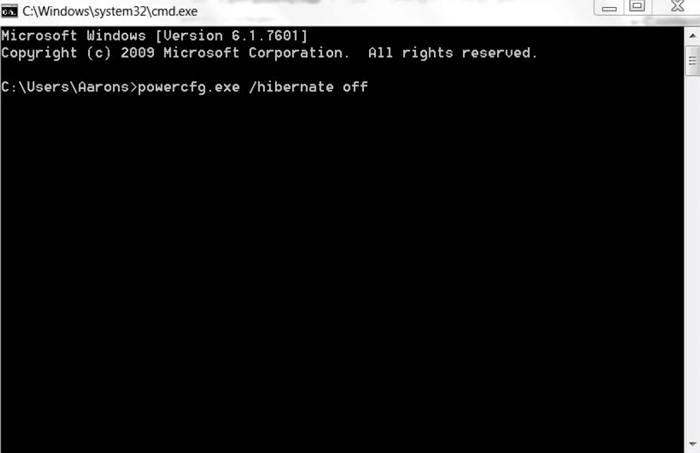
Anschließend deaktiviert Windows den Ruhezustand unter Windows 10 und löscht die Datei hiberfil.sys automatisch. Ihr Systemlaufwerk auf der SSD sollte nun wieder freien Speicherplatz erhalten. Für Benutzer ohne Computererfahrung kann dies schwierig sein. Teilen Sie daher diese ausführliche Anleitung, um ihnen zu helfen.
Lösung 4. Deinstallieren Sie einige Programme
Wie bereits erwähnt, ist die SSD durch die Installation von Steam voll. Die einfachste Lösung für dieses Problem ist die Deinstallation einiger Programme.
Schritt 1. Klicken Sie mit der rechten Maustaste auf die Start-Schaltfläche in Windows 10 und wählen Sie „Programme und Funktionen“.
In Windows 8/8.1 können Sie „Deinstallieren“ eingeben und dann aus den Ergebnissen „Programme und Funktionen“ auswählen.
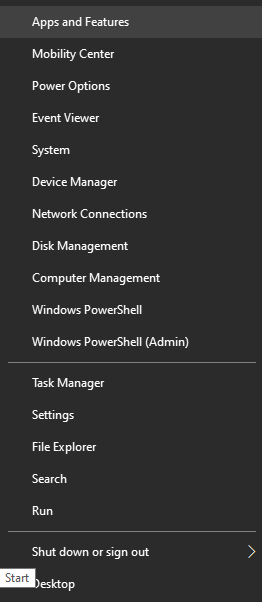
Schritt 2. Sehen Sie sich die Programme an.
Sortieren Sie nach Größe und wählen Sie das Laufwerk aus. Finden Sie heraus, was Ihren SSD-Speicherplatz belegt, und klicken Sie auf "Deinstallieren".
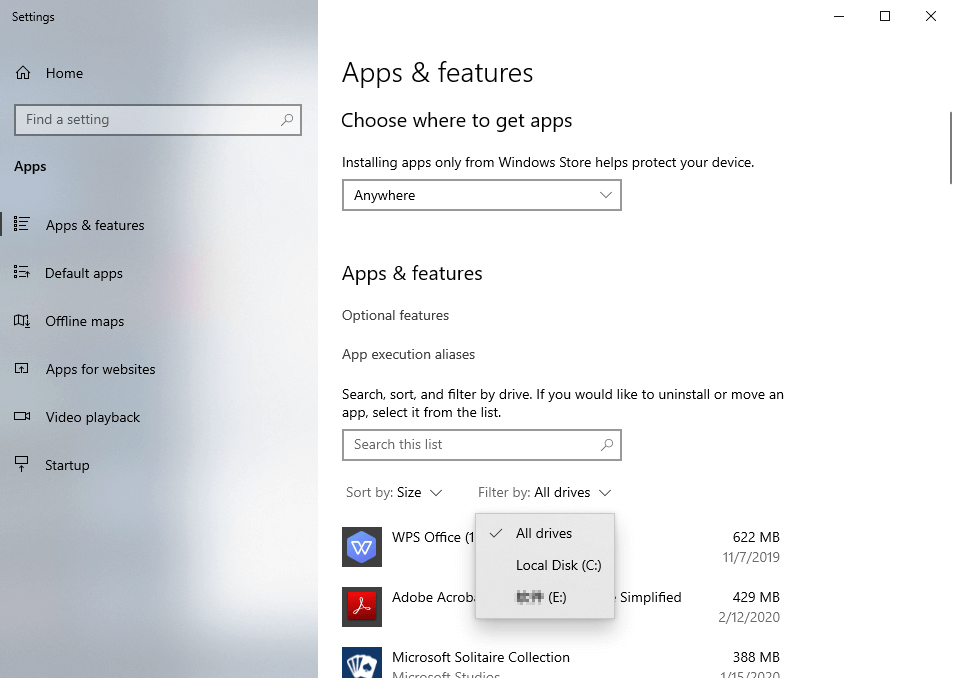
Übrigens gibt es noch eine weitere Möglichkeit: Übertragen Sie Programme von Laufwerk C auf Laufwerk D oder andere gewünschte Laufwerke, um SSD-Speicherplatz freizugeben. Sie können die Programme behalten und die gute Leistung Ihrer SSD genießen.
Lösung 5. Systemwiederherstellung vorübergehend deaktivieren
Die Systemwiederherstellung erstellt regelmäßig Backups und speichert die stetig wachsende Anzahl an Backup-Dateien in einem Ordner namens „System Volume Information“. Sie werden erstaunt sein, wie viel Speicherplatz Sie durch die Deaktivierung der Systemwiederherstellung auf einem Windows-Computer sparen.
Schritt 1. Klicken Sie mit der rechten Maustaste auf diesen PC/Computer, wählen Sie „Eigenschaften“ und klicken Sie dann auf „Systemschutz“.
Schritt 2. Klicken Sie auf der Registerkarte „Systemschutz“ auf die Schaltfläche „Konfigurieren“.
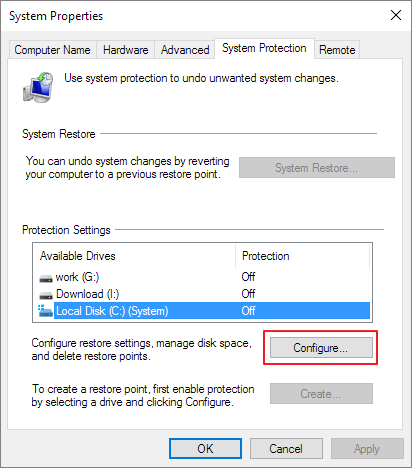
In den Wiederherstellungseinstellungen wird die Option „Systemschutz deaktivieren“ angezeigt. Übernehmen Sie die vorgenommenen Änderungen.
Lösung 6. Laufwerk C: zusätzlichen Speicherplatz hinzufügen (empfohlen)
Wenn Ihr Laufwerk C nach all diesen Korrekturen immer noch voll ist, können Sie der Systempartition Speicherplatz von einer anderen Partition auf derselben SSD hinzufügen. Verwenden Sie EaseUS Partition Master erneut, um das Laufwerk C zu erweitern, das sich ohne Grund füllt.
Schritt 1. Klicken Sie auf „Mit 1 Klick anpassen“, um das Laufwerk C zu erweitern.
Wenn auf Ihrem Laufwerk C: nicht genügend Speicherplatz vorhanden ist, bewegen Sie die Maus darüber. Daraufhin wird in EaseUS Partition Master die Warnung „Wenig Speicherplatz“ angezeigt. Klicken Sie auf „Mit 1-Klick anpassen“, um den Speicherplatz zu erweitern.

Schritt 2. Klicken Sie auf „OK“, um das Laufwerk C automatisch zu erweitern.
Wenn Sie auf „OK“ klicken, weist EaseUS Partition Master Ihrem Laufwerk C automatisch Speicherplatz zu, um das Problem des geringen Speicherplatzes zu lösen.

Zusätzliche Option: Sie können auch auf „Manuelle Anpassung“ klicken, um das Laufwerk C manuell zu erweitern.
Wählen Sie bei der manuellen Anpassung das Laufwerk C aus und ziehen Sie die Punkte nach rechts, um dem Laufwerk C mehr Speicherplatz hinzuzufügen. Klicken Sie zur Bestätigung auf „OK“.

Schritt 3. Bestätigen Sie, dass der Speicherplatz im Laufwerk C zu gering ist
Klicken Sie oben auf die Schaltfläche „Aufgabe ausführen“ und starten Sie alle ausstehenden Vorgänge, indem Sie auf „Übernehmen“ klicken.

Abschluss
Die sechs oben genannten Lösungen hätten Ihr Problem lösen können. Ich empfehle Fix 2 und Fix 6. Eine weitere Bonuslösung für den Fall, dass mein Laufwerk C: oder meine SSD ohne Grund voll ist, ist ein Upgrade auf ein größeres Laufwerk. Sie können das alte Laufwerk auf ein neues oder SSD (Solid-State-Drive) klonen, ohne Windows neu zu installieren.
Leute fragen auch
Zusätzlich zum Problem der vollen SSD stellen die meisten Benutzer die folgenden Fragen:
1. Wie gebe ich Speicherplatz auf meiner SSD frei?
Der einfachste Weg, eine SSD freizugeben, ist das Entfernen von Junk-Dateien/großen, nutzlosen Dateien. Mit einer Junk-Datei-Bereinigungssoftware erledigen Sie diese Aufgabe ganz einfach. Eine vollständige Anleitung finden Sie unter Lösung 2.
2. Was passiert, wenn meine SSD voll ist?
Der SSD selbst passiert nichts Schlimmes. TRIM funktioniert bei vollem Laufwerk nicht so effektiv, beeinträchtigt aber nicht den normalen Betrieb des Laufwerks – die Leistung kann sich jedoch verschlechtern. Möglicherweise erhalten Sie gleichzeitig auch eine Warnung wegen zu wenig Speicherplatz.
3. Wird eine SSD langsamer, wenn sie voll ist?
Ja. Wenn auf dem Systemlaufwerk oder der SSD nur noch wenig Speicherplatz vorhanden ist, funktionieren einige Programme möglicherweise nicht ordnungsgemäß. Sie werden feststellen, dass der Speicherplatz der SSD wie eine Schnecke leer ist.
4. Wie erhöhe ich den Speicherplatz meines Laufwerks C in Windows 10?
Verwenden Sie EaseUS Partition Master, um das Laufwerk C auf derselben Festplatte zu erweitern.
Schritt 1. Suchen Sie die Zielpartition
Schritt 2. Erweitern Sie die Zielpartition
Schritt 3. Führen Sie Operationen zur Partitionserweiterung aus
Eine ausführliche Anleitung finden Sie unter Fix 6 .
Wie wir Ihnen helfen können
Über den Autor
Maria
Maria ist begeistert über fast allen IT-Themen. Ihr Fokus liegt auf der Datenrettung, der Festplattenverwaltung, Backup & Wiederherstellen und den Multimedien. Diese Artikel umfassen die professionellen Testberichte und Lösungen.
Produktbewertungen
-
Mit „Easeus Partition Master“ teilen Sie Ihre Festplatte in zwei oder mehr Partitionen auf. Dabei steht Ihnen die Speicherplatzverteilung frei.
Mehr erfahren -
Der Partition Manager ist ein hervorragendes Tool für alle Aufgaben im Zusammenhang mit der Verwaltung von Laufwerken und Partitionen. Die Bedienung ist recht einfach und die Umsetzung fehlerfrei.
Mehr erfahren -
"Easeus Partition Master" bietet Ihnen alles, was Sie zum Verwalten von Partitionen brauchen, egal ob Sie mit einem 32 Bit- oder 64 Bit-System unterwegs sind.
Mehr erfahren
Verwandete Artikel
-
SD-Karte zeigt 0 Bytes an? Hier gibt es einfache und schnelle Lösungen 🔥.
![author icon]() Maria/2025/05/21
Maria/2025/05/21
-
Bitlocker deaktivieren: So kann man Bitlocker-Verschlüsselung entfernen
![author icon]() Maria/2025/06/10
Maria/2025/06/10
-
So überprüfen Sie die USB-Stick Geschwindigkeit unter Windows [100% funktionierende Lösung]
![author icon]() Maria/2025/05/21
Maria/2025/05/21
-
Gelöst: SSD-Lese-/Schreibgeschwindigkeit auf dem Mac langsam | Ursachen und Lösungen
![author icon]() Maria/2025/05/21
Maria/2025/05/21








